
Yandex.Maps su ogroman izvor informacija, načinjen kako u shematskom tako i u obliku satelitskih slika. Osim što pronađete određenu adresu i položite rutu, postoji mogućnost da se prvo pređete ulicama, izmerite udaljenosti, izgradite vlastite saobraćajne staze i još mnogo toga.
Koristimo Yandex.Maps
Da biste saznali više o mogućnostima Yandex.Maps, pročitajte naredna uputstva. Da biste otišli na uslugu na glavnoj stranici Yandex-a, kliknite na liniju "Karte" blizu trake za pretragu ili direktno kliknite na donju vezu.

Idite na Yandex.Maps
Potražite adresu ili organizaciju
Kako biste pronašli mjesto koje vas zanima, u gornji lijevi kut unesite njegovo ime ili adresu u odgovarajuće polje, a zatim kliknite na ikonu povećala.

Nakon upisa imena naselja ili određene adrese, otvorit će se lokacija ovog objekta na karti. Ako odredite, primjerice, trgovinu, pojavit će se točke onih mjesta na kojima je prisutna. S lijeve strane vidjet ćete ploču s detaljnim informacijama, uključujući fotografije, komentare posjetitelja i adrese u svim gradovima u kojima je prisutan.

Na taj način pomoću pretraživanja ne možete pronaći samo određenu adresu ili mjesto na karti, nego i saznati detaljne informacije o njima.
Usmjeravanje
Da biste odredili kretanje s jednog mjesta na drugo, upotrijebite ikonu pored pretraživanja adrese ili mjesta.

Ispod trake za pretragu prikazat će se izbornik za pravljenje ruta, gdje prije svega odaberite kako ćete se kretati - automobilom, javnim prijevozom, taksijem ili pješice. Dalje, u retku A, navedite adresu ili mjesto na kojem se namjeravate početi kretati, u liniji B - krajnju točku. Takođe, da se ručno ne unose adrese, mapu je moguće označiti pokazivačem miša. Dugme Dodaj tačku omogućit će vam da označite dodatne lokacije na kojima trebate stati dok se krećete.
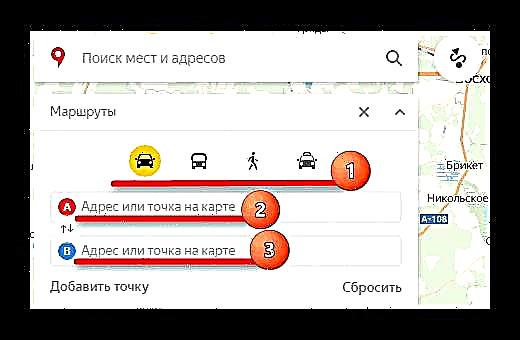
Nakon polaganja rute, na ekranu će se pojaviti informativna ploča s podacima o vremenu kretanja do odredišta u prijevozu koji ste odabrali.

Prijeđimo na sljedeću točku korištenja karata, što bi trebalo uzeti u obzir pri izgradnji rute.
Prometne gužve
Ako se morate upoznati sa situacijom na cestama, kliknite na ikonu semafora.

Nakon ovoga će obrasci puta biti obojeni raznobojnim linijama koje označavaju stepen zagušenosti saobraćaja. Također u ovom načinu rada bit će označena mjesta na kojima se dogodila nesreća ili bilo kakvi radovi na cestama. S lijeve strane, ispod pretrage će biti ploča u kojoj ćete vidjeti zastoje u prometima na točkama prema Yandexu i njihovu prognozu za nekoliko sati unaprijed.

Da biste isključili režim, ponovo kliknite ikonu semafora.
Ulične panorame i fotografije
Ova funkcija omogućuje vam da prisustvujete ulicama gradova u kojima je automobil vozio iz Yandexa i radio panoramsko snimanje.
- Kliknite na ikonu malog čovjeka na alatnoj traci u gornjem desnom kutu da biste ušli u ovaj mod.
- Nakon toga svi putevi na kojima je obavljena anketa bit će prekriveni plavom bojom.
- Kliknite na mjesto gdje želite biti, a umjesto karte pojavit će se panorama. Da biste se kretali po putevima, pomičite bijeli krug kursorom i lijevom tipkom miša za pomicanje ili kliknite strelice pri dnu fotografije. Odozgo, po potrebi možete odabrati godinu snimanja. Za izlaz iz panorame u gornjem desnom uglu nalazi se gumb u obliku križa.



Vratite se u početno stanje pritiskom na dugme sa ikonom u obliku muškarca.
Parking
U ovom će dijelu biti istaknuta sva gradska parkirališta, kako besplatna, tako i uz fiksni trošak parkiranja. Da biste vidjeli njihovu lokaciju, kliknite na znak u obliku slova "P" u krug.
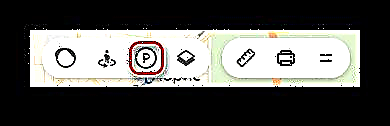
Sva mjesta na kojima je parkiranje dozvoljeno i moguće uz naznačene cijene pojavit će se na karti. Dijelovi puteva na kojima je parkiranje zabranjeno su označeni crvenom bojom.

Ponovnim klikom na znak za parkiranje zatvara se ovaj mod.
Slojevi karata
Možete postaviti jedan od tri načina prikaza karte: krug, satelit i njihov hibrid. Da biste to učinili, na alatnoj traci postoji odgovarajući radio gumb.

Ovdje nema postavki, samo odaberite vrstu koja vam najviše odgovara.
Vladar
Pomoću ove funkcije možete izmeriti udaljenost od jednog do drugog mesta. Ikona ravnala nalazi se na dodatnom meniju u gornjem desnom uglu.

Da biste izvršili mjerenje, samo postavite desni gumb miša na točke na ruti i vladar će automatski pokazati prijeđenu udaljenost na posljednjoj lokaciji.

Ostale akcije u režimu ravnala ne mogu se izvesti.
Ispis
ako je potrebno, možete ispisati određeno područje prebacivanjem na papir. Da biste započeli, kliknite na ikonu pisača na alatnoj traci.

Nakon toga stranica će se otvoriti u novoj kartici, gdje ćete trebati dodijeliti prostor na mapi, odabrati orijentaciju u kojoj je slika potrebna i kliknite "Ispis".

Ovime se završava rad sa osnovnim funkcijama Yandex.Maps. Dalje, razmotrite nekoliko dodatnih funkcija.
Dodatne funkcije Yandex.Maps
Da biste prešli na dodatne funkcije, pomaknite pokazivač miša preko dvije trake koje se nalaze u blizini ikone vašeg računa. Na ekranu će se pojaviti nekoliko predmeta koji bi vam mogli biti korisni.

Pogledajmo bliže njihovu svrhu.
Podijeli ovo
Ovdje možete poslati odabrani odjeljak s mapom do predloženih postova u vašem feedu. Da biste to učinili, jednostavno kliknite odgovarajući gumb.

Da biste odabrali potrebne granice terena, kliknite na "Preview"zatim u malom dijagramu ispod odaberite željeni odjeljak. Potom navedite društvenu mrežu gdje želite poslati vezu i objavite unos.

Na taj način možete sa prijateljima podijeliti određenu lokaciju s bilo kojim pokazivačem.
Prijavi grešku
U ovom odjeljku možete obavijestiti programere o nedosljednosti koju ste pronašli u geografskom položaju objekata, netočnim podacima o organizacijama i drugim pogreškama.

Kliknite na "Prijavi grešku" a pojavljuje se prozor s temama liječenja. Odaberite o čemu želite razgovarati, unesite tekst poruke i pošaljite ga programerima.

Ovom akcijom možete učiniti uslugu Yandex.Maps malo boljom.
Dodajte organizaciju
Ako upravljate organizacijom i nisu navedeni na Yandex kartama, ovaj se kvar može lako popraviti pomoću ovog odjeljka. Da biste nastavili dodavanje, kliknite na odgovarajući redak.

Zatim će se otvoriti prozor u koji trebate unijeti pojašnjenje podataka o organizaciji i staviti oznaku na kartu, a zatim kliknite "Pošaljite".

Pomoću ove funkcije možete napraviti malu reklamu svoje kompanije, lijepo popunjavajući njen opis.
Folk karta
Ovo je usluga gdje korisnici dijele svoje znanje o lokaciji objekata koji nisu naznačeni na glavnoj kartografskoj šemi. Da biste otvorili stranicu sa karticom ljudi, kliknite levim tasterom miša na njeno ime.

Na sljedećoj kartici otvorit će se ažurirana mapa s detaljnom naznakom raznih mjesta i lokacija objekata koji nisu naznačeni u izvornom izvoru. Ova se usluga razlikuje po tome što vam se ovdje pruža mogućnost da ispravite informacije, na temelju poznavanja određenih područja koja bi mogla biti korisna drugim ljudima. Ovdje možete asfaltirati kratki put, istaknuti ogradu koja blokira pokret, reljefe, zgrade, šume i još mnogo toga. Ako imate šta dodati, prijavite se sa svojim računom i uredite.

Funkcionalnost ove kartice je vrlo opsežna i zaslužuje otvoren pregled u zasebnom članku.
Karta metroa
Kliknite na ovu liniju i usluga Yandex.Metro otvorit će se u vašem pretraživaču. Evo shema u nekoliko gradova u kojima možete saznati kako doći od stanice do stanice.

Zatim ostaje odabrati grad, nakon čega slijede početna i krajnja stanica, nakon čega će se odmah pojaviti upute za vožnju od jedne do druge točke, što označava transfere, ako ih ima.

Ovime se završava rad sa Yandex.Metro-om.
Moje kartice
Idite na odjeljak "Moje kartice"otvoriće se pred vama Yandex Map Constructor. Ovo je usluga u kojoj možete postaviti tragove, zgrade, trijemove i druga mjesta duž putanje vašeg kretanja. Nakon toga dobit ćete priliku da karticu postavite na lično web mjesto ili blog, a može se i spremiti kao slika. Uz to je dostupna konverzija u datoteku koja se može uvesti u programe za navigaciju.

Za početak odaberite naselje u traci za pretraživanje ili pronađite željeni objekt, a zatim stavite oznake i pokazivače pomoću posebne alatne trake.

Da biste popravili svoje oznake, u stupcu s lijeve strane navedite naziv i opis karte, a zatim kliknite Spremite i nastavite.

Nakon toga odaberite područje na kojem ste napravili označavanje i odaberite jedan od tri formata u kojima će vam trebati: statički, ispisni ili interaktivni s mogućnošću pomicanja. Sljedeći klik "Dohvati kod kartice" - pojaviće se veza za dodavanje mape mjestu.

Da biste spremili uređeno područje za GPS ili druge svrhe, kliknite na gumb "Izvezi". U prozoru koji se pojavi na osnovu upita odaberite željeni format i kliknite na Preuzimanje ili "Spremi na disk".

Dizajner Yandex.Maps ima veliki potencijal za korisnika i više je nego dostojan pozicioniranja kao zasebne Yandex usluge.
Sada znate o svim glavnim značajkama rada sa Yandex.Maps. Ako detaljno radite s određenim dijelom terena, a prvi put na njemu možete lako navigirati dok tražite užinu ili provodite slobodno vrijeme. Također preporučujemo da obratite pažnju na kartice kompanije Yandex, predstavljene kao mobilni program za Android i iOS platforme, koji su obdareni istom funkcionalnošću kao i web usluga.











